Win7鼠标键盘不能唤醒屏幕如何解决
来源:Win7之家
时间:2023-08-12 12:47:33 216浏览 收藏
欢迎各位小伙伴来到golang学习网,相聚于此都是缘哈哈哈!今天我给大家带来《Win7鼠标键盘不能唤醒屏幕如何解决》,这篇文章主要讲到等等知识,如果你对文章相关的知识非常感兴趣或者正在自学,都可以关注我,我会持续更新相关文章!当然,有什么建议也欢迎在评论留言提出!一起学习!
有时你会遇到这样的情况,计算机一段时间不操作进入黑屏状态,但鼠标或键盘不能唤醒屏幕恢复正常界面,只能按下启动按钮打开屏幕,这是什么?为什么在待机状态下按鼠标或键盘,电脑没有反应,黑屏。如果Win7电脑的鼠标和键盘无法唤醒屏幕,系统之家今天向大家分享了解决方法。
Win7鼠标键盘不能唤醒屏幕如何解决。
1.点击桌面左下角,选择控制面板,如下图所示。
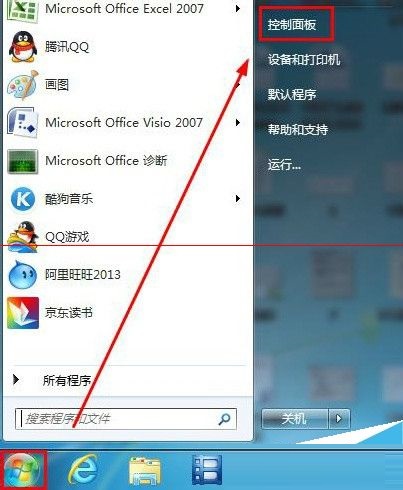
2.在打开的控制面板界面中,为了找到我们需要设置的图标,首先将查看方法改为大图标。
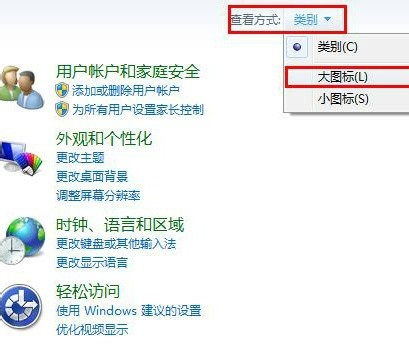
3.然后从所有图标中找到鼠标选项并点击进入鼠标属性设置。
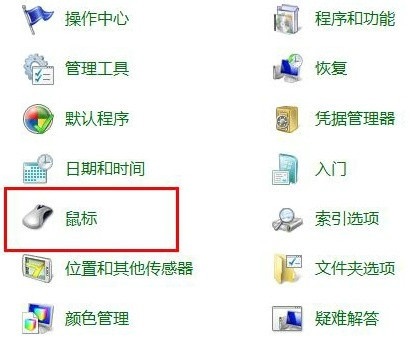
4.在鼠标属性窗口中找到并单击硬件标签,在设备中选择HID-complicantmouse,然后单击属性按钮。
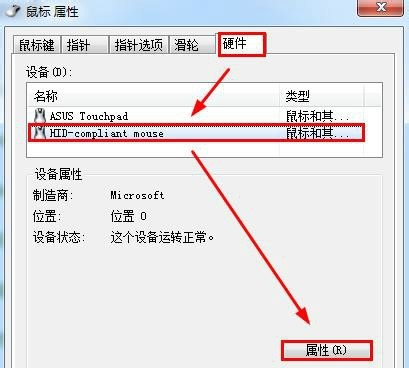
5.此时将进入驱动属性窗口,单击常规下的变更设置标签。
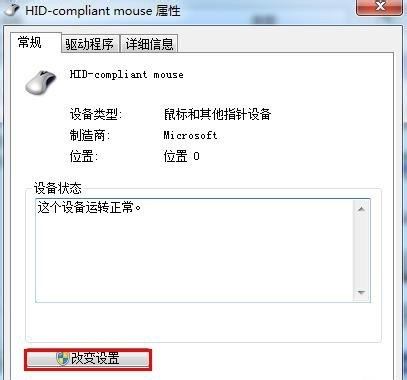
6.然后在出现的界面中选择电源管理标签,检查以下允许该设备唤醒计算机,最后单击确定按钮完成设置。
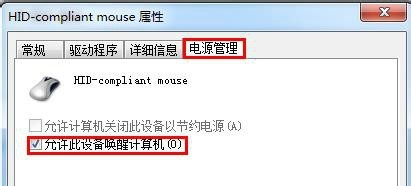
注意事项:
笔记本键盘上的滑动鼠标可以在鼠标属性的硬件标签下找到两种设备,其中之一就是ASUSTouchpad。我们决定配置外部鼠标HID-compatible mouse的连接。
也是如此。找到键盘设备,改变设置,检查此选项。
以上是Win7鼠标键盘无法唤醒屏幕的解决方案。系统之家根据具体情况进行详细分析,并提供了多种系统问题解决方案,希望能给大家带来帮助。
本篇关于《Win7鼠标键盘不能唤醒屏幕如何解决》的介绍就到此结束啦,但是学无止境,想要了解学习更多关于文章的相关知识,请关注golang学习网公众号!
-
501 收藏
-
501 收藏
-
501 收藏
-
501 收藏
-
501 收藏
-
117 收藏
-
336 收藏
-
388 收藏
-
216 收藏
-
323 收藏
-
342 收藏
-
258 收藏
-
418 收藏
-
453 收藏
-
120 收藏
-
248 收藏
-
457 收藏
-

- 前端进阶之JavaScript设计模式
- 设计模式是开发人员在软件开发过程中面临一般问题时的解决方案,代表了最佳的实践。本课程的主打内容包括JS常见设计模式以及具体应用场景,打造一站式知识长龙服务,适合有JS基础的同学学习。
- 立即学习 543次学习
-

- GO语言核心编程课程
- 本课程采用真实案例,全面具体可落地,从理论到实践,一步一步将GO核心编程技术、编程思想、底层实现融会贯通,使学习者贴近时代脉搏,做IT互联网时代的弄潮儿。
- 立即学习 516次学习
-

- 简单聊聊mysql8与网络通信
- 如有问题加微信:Le-studyg;在课程中,我们将首先介绍MySQL8的新特性,包括性能优化、安全增强、新数据类型等,帮助学生快速熟悉MySQL8的最新功能。接着,我们将深入解析MySQL的网络通信机制,包括协议、连接管理、数据传输等,让
- 立即学习 500次学习
-

- JavaScript正则表达式基础与实战
- 在任何一门编程语言中,正则表达式,都是一项重要的知识,它提供了高效的字符串匹配与捕获机制,可以极大的简化程序设计。
- 立即学习 487次学习
-

- 从零制作响应式网站—Grid布局
- 本系列教程将展示从零制作一个假想的网络科技公司官网,分为导航,轮播,关于我们,成功案例,服务流程,团队介绍,数据部分,公司动态,底部信息等内容区块。网站整体采用CSSGrid布局,支持响应式,有流畅过渡和展现动画。
- 立即学习 485次学习
